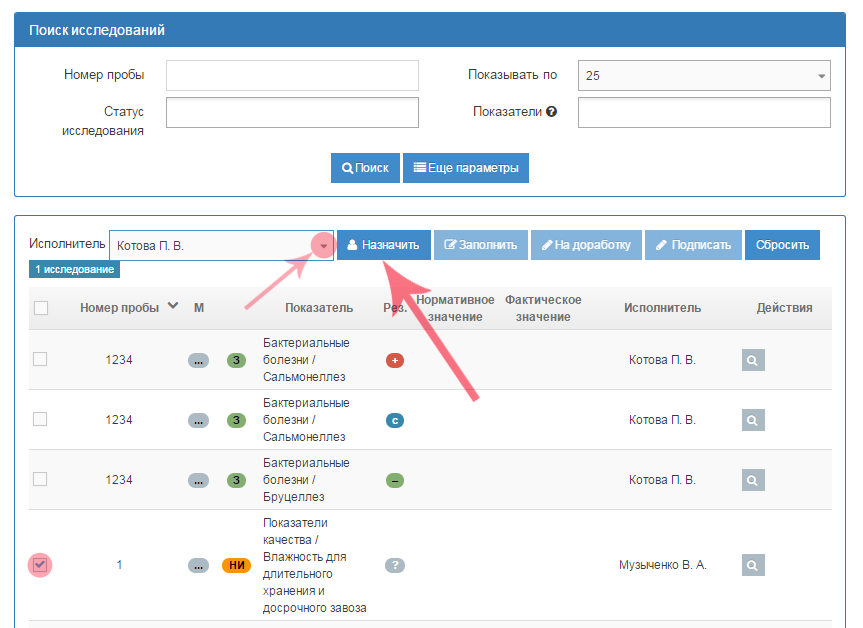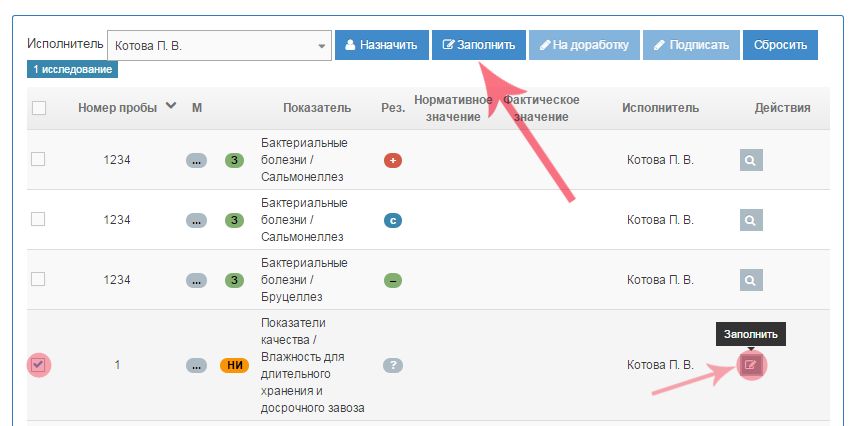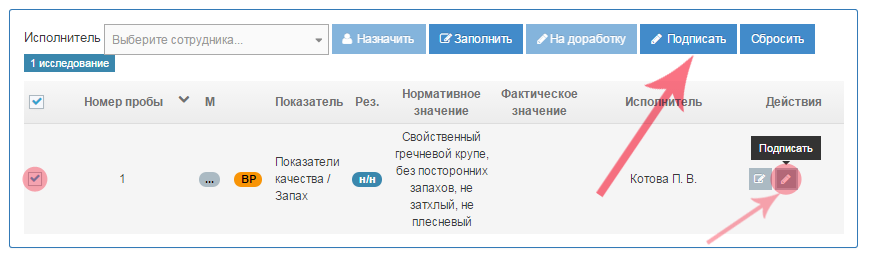Журнал исследований в подсистеме Веста.Проведение исследований: различия между версиями
| Строка 34: | Строка 34: | ||
<br> | <br> | ||
После подписания исследование принимает статус - <span style="color: Green">'''"Завершено"'''</span> ( | После подписания исследование принимает статус - <span style="color: Green">'''"Завершено"'''</span> (рис. 5). | ||
Для просмотра нужного образца, нужно нажать пиктограмму "лупу" в конце строки как на рис. 5. | |||
[[Image:Vesta-research-journal-researches-05.png|center|frame|Рис. 5. Журнал исследований в подсистеме Веста.Проведение исследований (28.05.2015: Версия 2.0.30)]] | [[Image:Vesta-research-journal-researches-05.png|center|frame|Рис. 5. Журнал исследований в подсистеме Веста.Проведение исследований (28.05.2015: Версия 2.0.30)]] | ||
Версия 11:11, 28 мая 2015
Общая информация
Чтобы зайти в раздел "Журнал исследований", который хранит перечень исследований, необходимо в главном левом меню выбрать одноименный пункт (рис. 1).
Откроется страница, содержащая список исследований, набор действий над исследованиями, форму для поиска исследований (рис. 2).
После того, как были выбраны галочкой интересующие исследования из списка, станут доступными следующие действия над исследованиями.
Назначить исполнителю
Для того, чтобы назначить исследование конкретному исполнителю требуется:
- в списке исследований отметить галочкой образцы, имеющие текущий статус "Новый", или, чтобы сменить исполнителя, со статусом "Назначен исполнитель";
- в поле '"Исполнитель" 'из выпадающего списка назначить исполнителя;
- нажать кнопку "Назначить" как на рис. 2.
Заполнить форму об исследовании
Для того, чтобы заполнить форму исследования требуется:
- в списке исследований отметить галочкой образцы, имеющие текущий статус "Назначен исполнитель";
- нажать кнопку "Заполнить" либо соответствующую пиктограмму в конце строки (рис. 3).
Подписать исследование
Для того, чтобы подписать исследование требуется:
- в списке исследований отметить галочкой образцы, имеющие текущий статус "Внесен результат";
- нажать кнопку "Подписать" либо соответствующую пиктограмму в конце строки (рис. 4).
После подписания исследование принимает статус - "Завершено" (рис. 5).
Для просмотра нужного образца, нужно нажать пиктограмму "лупу" в конце строки как на рис. 5.
Кнопка Сбросить позволяет снять все выделения галочкой с образцов в списке.